Содержание
- 2. Цель данного урока: – получить навыки работы по обработке данных с помощью текстовых функций табличного процессора
- 3. Основные понятия и правила записи функции Для облегчения расчетов в табличном процессоре Excel есть встроенные функции.
- 4. Для удобства выбора и обращения к ним, все функции объединены в группы, называемые категориями : математические,
- 5. Ввод функций или в строку формул ввести знак равенства (=) или нажать кнопку на панели инструментов
- 6. или выполнить команды Вставка - Функция…
- 7. Выбрать имя функции Просмотр синтаксиса и краткого описания Получение справки по данной функции
- 8. Текстовые функции
- 9. Функция СЦЕПИТЬ Функция СЦЕПИТЬ объединяет несколько текстовых строк в одну. =СЦЕПИТЬ (текст1;текст2;...) Текст1, текст2, ... —
- 10. Функция ЛЕВСИМВ возвращает указанное число знаков с начала текстовой строки. Чтобы слова были разделены пробелами и
- 11. Функция ПРАВСИМВ Функция ПРАВСИМВ возвращает крайние правые символы строки аргумента =ПРАВСИМВ(текст; количество символов) Текст - это
- 12. 1. Электронная таблица представляет собой: совокупность нумерованных строк и поименованных буквами латинского алфавита столбцов; совокупность поименованных
- 13. 3. На основе чего строится любая диаграмма? книги Excel графического файла текстового файла данных таблицы 4.
- 14. Задание 1 В таблицу занесите адреса учащихся таким образом, чтобы фамилия, город, улица, номер дома и
- 15. Заполните таблицу по образцу, кроме столбца «Наклейка на конверт». Используя текстовую функцию СЦЕПИТЬ, получите наклейку на
- 18. Задание № 2 Создайте список семизначных телефонных номеров, в котором нужно будет разделить дефисом первые три
- 20. Задание № 3 В таблицу занесены данные о сотрудниках таким образом, что фамилия, имя и отчество
- 23. Скачать презентацию




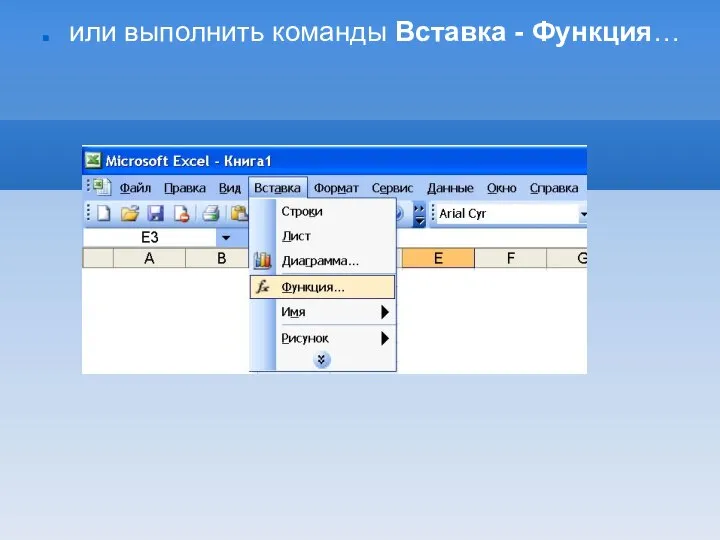
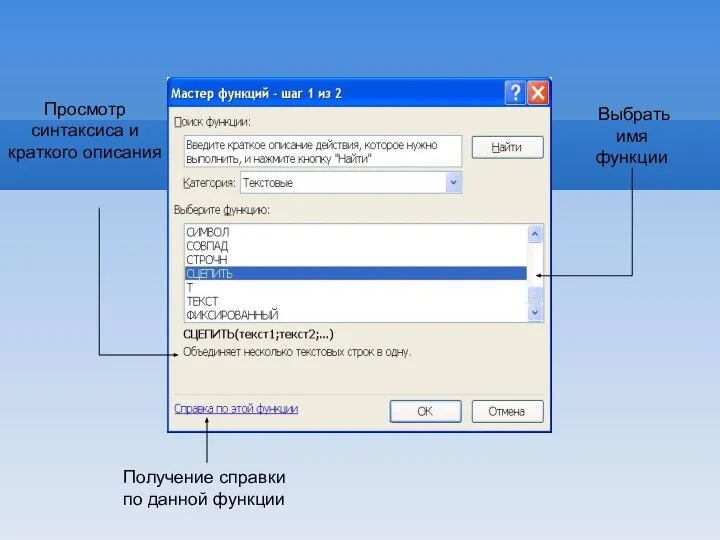

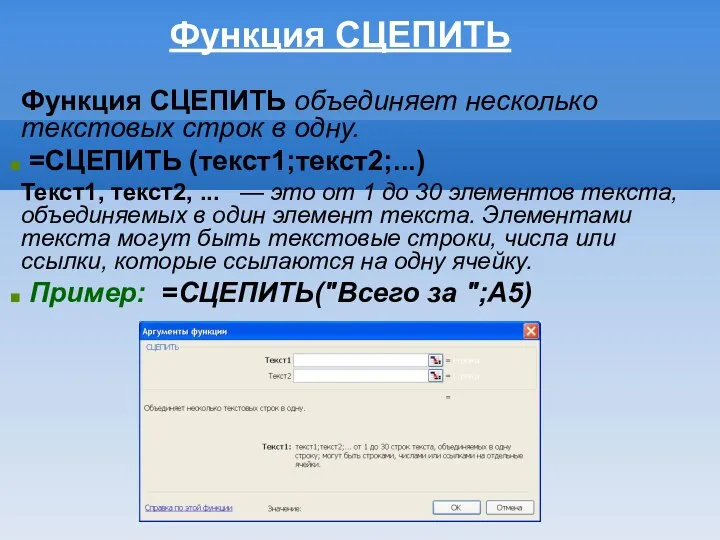
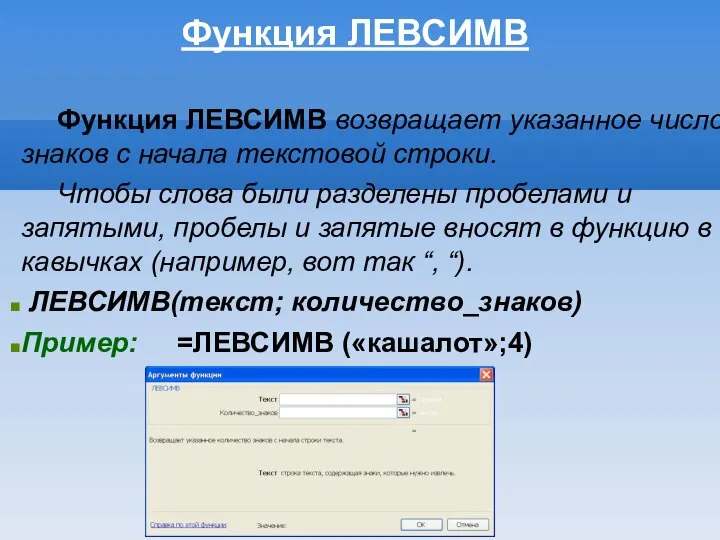






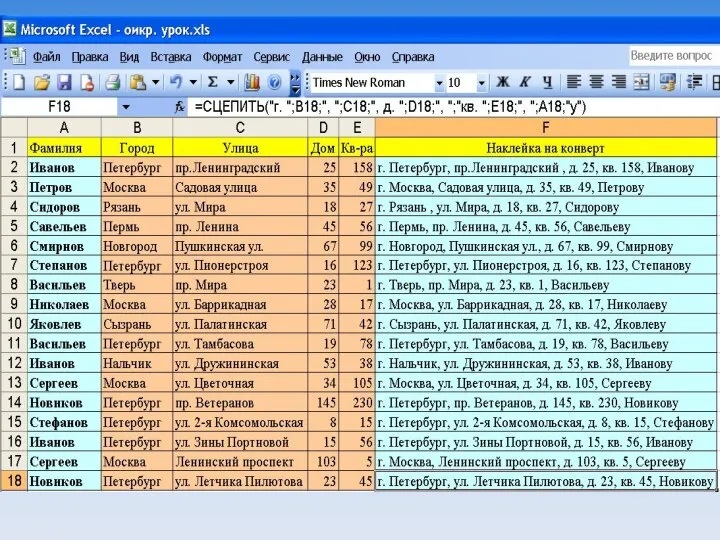



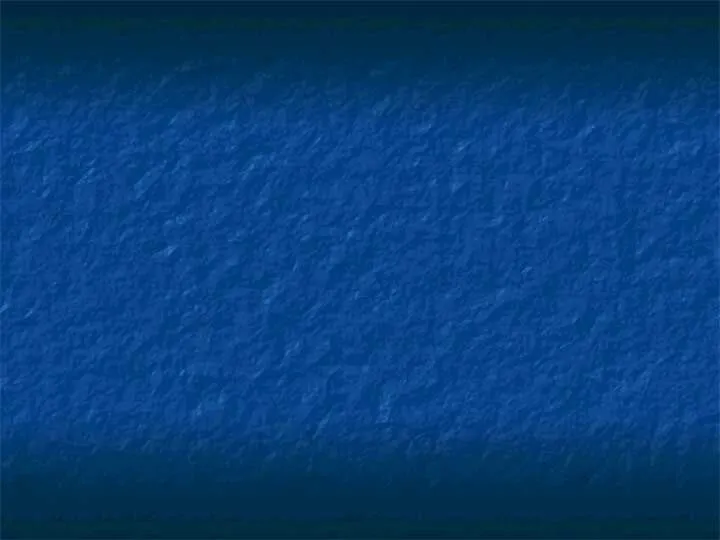
 Игра найди пару
Игра найди пару Разработка графической подсистемы анализа и идентификации параметров вибрации опор турбоагрегата
Разработка графической подсистемы анализа и идентификации параметров вибрации опор турбоагрегата Архитектура современной вычислительной техники
Архитектура современной вычислительной техники Моделирование устройства распознавания жестов с функцией электронного замка
Моделирование устройства распознавания жестов с функцией электронного замка Кодирование графической информации. Пространственная дискретизация. Палитры цветов в системах цветопередачи RGB, CMYK и HSB
Кодирование графической информации. Пространственная дискретизация. Палитры цветов в системах цветопередачи RGB, CMYK и HSB Сравнение звука в различных системах кодировок
Сравнение звука в различных системах кодировок Алгоритмическая конструкция следование. Основные алгоритмические конструкции
Алгоритмическая конструкция следование. Основные алгоритмические конструкции Eva-приложение для оценки объектов недвижимости
Eva-приложение для оценки объектов недвижимости Растровый графический редактор CorelDRAW
Растровый графический редактор CorelDRAW Моделирование как метод познания
Моделирование как метод познания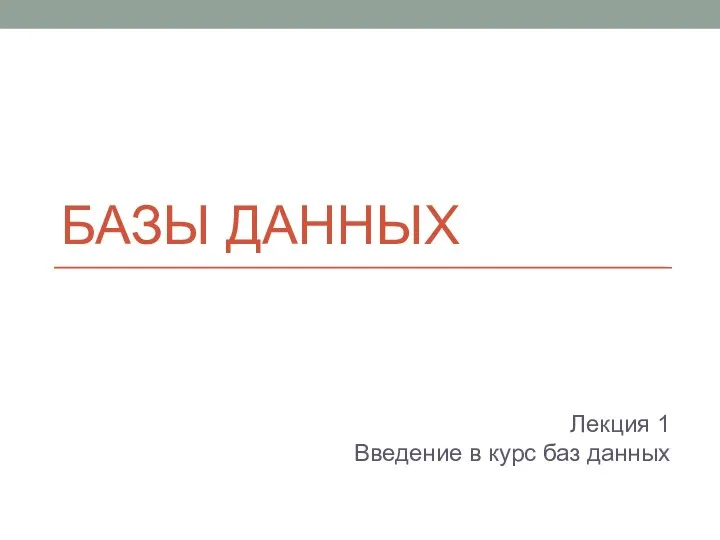 БД_л1_Вводная
БД_л1_Вводная Код с проверкой на четность. Итеративный код. Код с удвоением элементов. Инверсный код. Код Шеннона-Фано. Код Хаффмена
Код с проверкой на четность. Итеративный код. Код с удвоением элементов. Инверсный код. Код Шеннона-Фано. Код Хаффмена Алфавитный подход к измерению информации
Алфавитный подход к измерению информации Символьные и строковые величины
Символьные и строковые величины Классификация устройств компьютера
Классификация устройств компьютера И в шутку и всерьез. Игра
И в шутку и всерьез. Игра Организация и хранение информации в компьютере. Файлы и папки
Организация и хранение информации в компьютере. Файлы и папки Тестовая документация. Виды. Тест-кейсы, чек-листы
Тестовая документация. Виды. Тест-кейсы, чек-листы Раздел 6 Собственные частоты и формы колебаний
Раздел 6 Собственные частоты и формы колебаний  Обработка информации
Обработка информации Animaker. Вводный модуль
Animaker. Вводный модуль Програмное обеспечение для инженеров
Програмное обеспечение для инженеров Инструкция по работе в электронной образовательной среде
Инструкция по работе в электронной образовательной среде Основа логики. Урок информатики для 10 класса
Основа логики. Урок информатики для 10 класса Единая электронная регистратура Ямало-Ненецкого автономного округа
Единая электронная регистратура Ямало-Ненецкого автономного округа Электронные таблицы
Электронные таблицы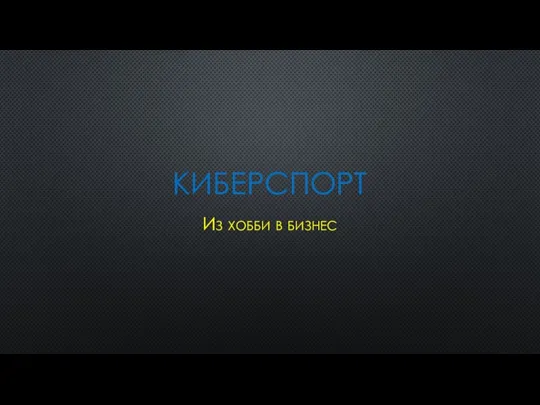 Презентация шкурко
Презентация шкурко Презентация Экономический потенциал таможенной территории Росиии
Презентация Экономический потенциал таможенной территории Росиии